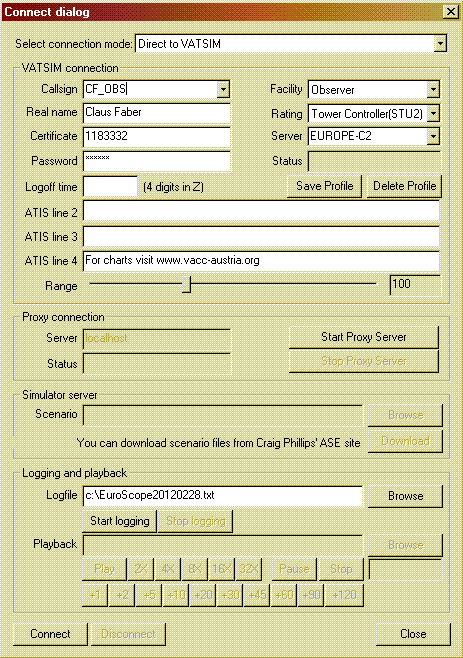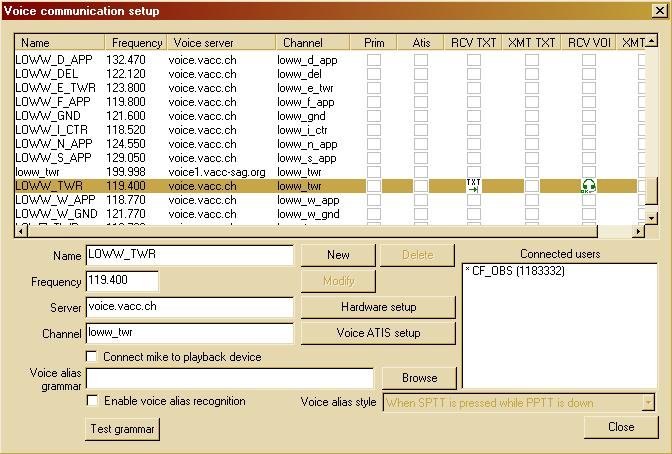Difference between revisions of "Tutorial:Software"
Claus Faber (talk | contribs) m |
Claus Faber (talk | contribs) |
||
| (9 intermediate revisions by the same user not shown) | |||
| Line 1: | Line 1: | ||
| − | <-- [[Tutorial:Intro]] | + | <<-- [[Tutorial:Übersicht]] | <-- [[Tutorial:Intro]] | Tutorial:Software | [[Tutorial:Theorie 1]]--> |
| − | + | ---- | |
#'''Inhaltsangabe''': Hier lernst Du, wie Du die zwei Kommunikationsmittel in Betrieb nimmst, die Du fürs Controlling brauchst: Euroscope und Teamspeak 2. | #'''Inhaltsangabe''': Hier lernst Du, wie Du die zwei Kommunikationsmittel in Betrieb nimmst, die Du fürs Controlling brauchst: Euroscope und Teamspeak 2. | ||
#'''Was kannst Du danach?''' Du kannst als Observer online gehen und den realen Controllern "über die Schulter gucken"; ihrem Sprach- und Textverkehr und ihre interne Koordination mithören und -lesen und dich an die Funksprache gewöhnen. | #'''Was kannst Du danach?''' Du kannst als Observer online gehen und den realen Controllern "über die Schulter gucken"; ihrem Sprach- und Textverkehr und ihre interne Koordination mithören und -lesen und dich an die Funksprache gewöhnen. | ||
| Line 39: | Line 39: | ||
[[image:OBS_login.gif]] | [[image:OBS_login.gif]] | ||
*... wobei Du statt "CF" Deine Anfangsbuchstaben nimmst, und als Namen natürlich Deinen Namen. Auch Dein Rating wird anders sein - vermutlich "Observer". | *... wobei Du statt "CF" Deine Anfangsbuchstaben nimmst, und als Namen natürlich Deinen Namen. Auch Dein Rating wird anders sein - vermutlich "Observer". | ||
| + | * Gleich danach kommt der voice-Login-Dialog. Wähle dort folgende Einstellungen: Für die jeweilige Position, der Du zuhören willst (z.B. LOWW_TWR für Wien Tower) wähle "RCV TXT" und "RCV VOI" an. Die "XMT ***"-Einstellungen dürfen '''nicht''' angewählt sein - Du willst ja nicht aus Versehen senden - das ist als Observer nämlich nicht erlaubt. | ||
| + | [[image:voiceLoginOBS.JPG]] | ||
== Teamspeak-OBS == | == Teamspeak-OBS == | ||
| Line 47: | Line 49: | ||
*Wichtige Regel: Wenn gerade eine Prüfung läuft: Kläre vor Beginn der Prüfung ab, ob der/die Geprüfte und die PrüferInnen ein Zuhören erlauben, logge Dich vor dem Beginn der Prüfung ein und ab dann: Ruhe im Kuhstall. | *Wichtige Regel: Wenn gerade eine Prüfung läuft: Kläre vor Beginn der Prüfung ab, ob der/die Geprüfte und die PrüferInnen ein Zuhören erlauben, logge Dich vor dem Beginn der Prüfung ein und ab dann: Ruhe im Kuhstall. | ||
*Die anderen Controller sind sehr hilfsbereit, und neue Leute sind sehr willkommen. Trotzdem ist Controllen öfters stressig: Nimm nicht persönlich, wenn Du keine Antwort bekommst oder ein "Nein" (dann haben grad alle viel zu tun). | *Die anderen Controller sind sehr hilfsbereit, und neue Leute sind sehr willkommen. Trotzdem ist Controllen öfters stressig: Nimm nicht persönlich, wenn Du keine Antwort bekommst oder ein "Nein" (dann haben grad alle viel zu tun). | ||
| + | == Kontrollfragen == | ||
| + | |||
| + | ---- | ||
| + | <<-- [[Tutorial:Übersicht]] | <-- [[Tutorial:Intro]] | Tutorial:Software | [[Tutorial:Theorie 1]]--> | ||
Latest revision as of 12:49, 28 February 2012
<<-- Tutorial:Übersicht | <-- Tutorial:Intro | Tutorial:Software | Tutorial:Theorie 1-->
- Inhaltsangabe: Hier lernst Du, wie Du die zwei Kommunikationsmittel in Betrieb nimmst, die Du fürs Controlling brauchst: Euroscope und Teamspeak 2.
- Was kannst Du danach? Du kannst als Observer online gehen und den realen Controllern "über die Schulter gucken"; ihrem Sprach- und Textverkehr und ihre interne Koordination mithören und -lesen und dich an die Funksprache gewöhnen.
Euroscope
Was des realen Controllers sein Radar, ist des VATSIM's Controller sein Euroscope. Dieses Windows-Programm entspricht in Aussehen und Funktionalität dem einer realen Flugsicherung - dem ungarischen MATIAS. Die Ungarn haben nämlich eines der fortschrittlichsten Flugsicherungsprogramme der realen Welt. Dazu kommt, dass der Programmierer von Euroscope auch Ungar ist. Euroscope ist sehr mächtig und umfangreich - zu schaffen machen insbesondre die hunderttausenden Settings. Bis Dein Arbeitsplatz so aussieht, wie Du ihn brauchst, ist also eine Menge "rumspielen" angesagt. Dabei helfen soll dir das Standard-Paket der VACC-Austria, die typische Settings und Konfigurationsdateien zusammengetragen hat.
(work in progress - das sollte bitte mal jemand schreiben, der/die sich mit Euroscope gut auskennt)
Teamspeak 2
Wie im realen Leben, koordinieren sich die zusammenhängenden FluglotsInnen außerhalb des Funks, über eine Art "Intercom". Dafür gibt es ein Programm: Teamspeak.
Teamspeak einrichten
Das Programm zum Download gibt es zum Beispiel [hier]. Runterladen, installieren. Danach musst Du Dich am Teamspeak-Server der VACC austria einloggen. Nähere Infos gibt es [hier]. In Kürze:
- Server: ts.vacc-austria.org
- user und PW: dasselbe wie auf der Homepage von www.vacc-austria.org
Teamspeak-Netiquette
Der Teamspeak-Server der VACC Austria hat verschiedene Räume:
- Hüttengaudi: Dort landest du automatisch, wenn Du einloggst.
- Active ATC ONLY: Wird nur selten benützt. Als OBS hast Du dort keinen Zugang.
- Active ATC hat noch einige Untergruppen, und zwar je nachdem, welche Controller wo sind.
- Inflight Lounge: Für ungezwungene Plaudereien.
- Meeting-Channels gibt es mehrere. In die zieht man sich nach Absprache zurück, wenn es was zu besprechen gibt.
Folgende Regeln solltest Du beachten:
- Teamspeak gibt es mit "voice activation" und "hotkey" - Taste drücken, um zu sprechen. Stelle Dein TS bitte auf "hotkey" ein. Dafür bewährt hat sich die Taste "Rollen" - die brauchst du sonst nie am Keyboard.
- In "Active ATC" wird gearbeitet. Keine Plaudereien, kein Klären von Fragen, kein "hallo wie gehts dir". Dazu gibts die Inflight Lounge.
- In "Active ATC" bitte sehr kurz und knapp halten. Controller haben den Funk am selben Ohr und verstehen evtl. nicht, was dort läuft, wenn TS vollgelabert ist.
Login als Observer
Du bist nun fit, Dich als Observer zum Zusehen einzuloggen.
Euroscope-OBS
- Starte Euroscope.
- Öffne den Login-Dialog (Klick auf "Connect" links oben).
- Wähle folgende Einstellungen:
- ... wobei Du statt "CF" Deine Anfangsbuchstaben nimmst, und als Namen natürlich Deinen Namen. Auch Dein Rating wird anders sein - vermutlich "Observer".
- Gleich danach kommt der voice-Login-Dialog. Wähle dort folgende Einstellungen: Für die jeweilige Position, der Du zuhören willst (z.B. LOWW_TWR für Wien Tower) wähle "RCV TXT" und "RCV VOI" an. Die "XMT ***"-Einstellungen dürfen nicht angewählt sein - Du willst ja nicht aus Versehen senden - das ist als Observer nämlich nicht erlaubt.
Teamspeak-OBS
Im Teamspeak koordinieren sich die Controller. Dort werden atypische Übergaben und abweichendes Flugverhalten angekündigt ("Die LHA2030 macht go-around"). Für die Praxis ist es gut, auch das Teamspeak mitzubekommen.
- Dazu wechselst Du in jene Untergruppe von "Active ATC", deren Luftraum oder Airport Du gerade beobachtest.
- Ab dann gilt: Abwarten, bis gerade etwas Luft ist, kurz hallo sagen, dass Du observst, und fragen, ob es ok ist, und dann Klappe halten.
- Wenn Du eine Frage hast: NUR fragen, wenn gerade keine dichte Zeit ist (weekly wednesday um 20:30 ist keine gute Idee), und Frageerlaubnis einholen.
- Wichtige Regel: Wenn gerade eine Prüfung läuft: Kläre vor Beginn der Prüfung ab, ob der/die Geprüfte und die PrüferInnen ein Zuhören erlauben, logge Dich vor dem Beginn der Prüfung ein und ab dann: Ruhe im Kuhstall.
- Die anderen Controller sind sehr hilfsbereit, und neue Leute sind sehr willkommen. Trotzdem ist Controllen öfters stressig: Nimm nicht persönlich, wenn Du keine Antwort bekommst oder ein "Nein" (dann haben grad alle viel zu tun).
Kontrollfragen
<<-- Tutorial:Übersicht | <-- Tutorial:Intro | Tutorial:Software | Tutorial:Theorie 1-->